WPS Word文檔將圖片置于最底層的方法
時間:2024-03-06 10:22:36作者:極光下載站人氣:367
很多小伙伴在對文字文檔中的圖片進行編輯時經常會需要修改圖片的位置,有的小伙伴想要在使用Wps軟件對文字文檔進行編輯的過程中將文檔中的圖片設置置于底層,但又不知道該怎么進行設置。其實很簡單,我們只需要選中文檔中插入的圖片,然后在圖片工具的子工具欄中先打開環繞工具,更改圖片的環繞方式,接著打開下移工具,最后在下拉列表中找到并點擊置于底層選項即可。有的小伙伴可能不清楚具體的操作方法,接下來小編就來和大家分享一下wps word文檔將圖片置于最底層的方法。
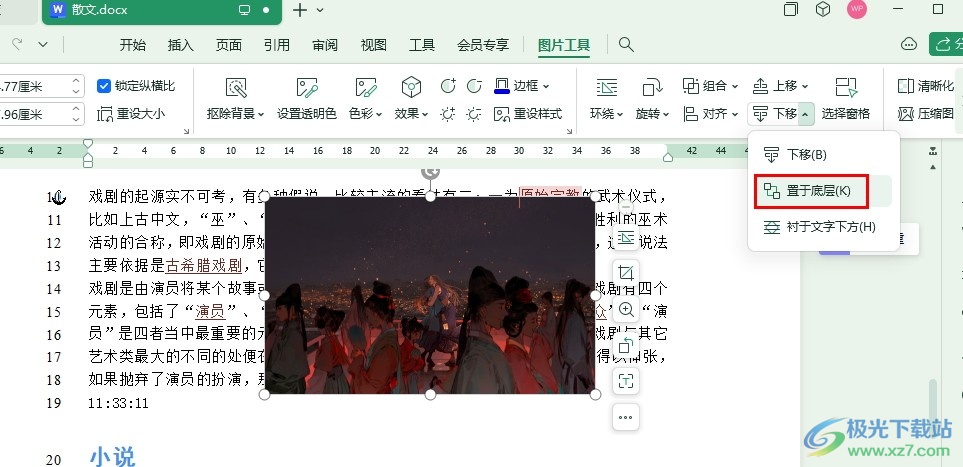
方法步驟
1、第一步,我們在電腦中點擊打開WPS軟件,然后在WPS頁面中找到需要編輯的文字文檔,打開該文檔
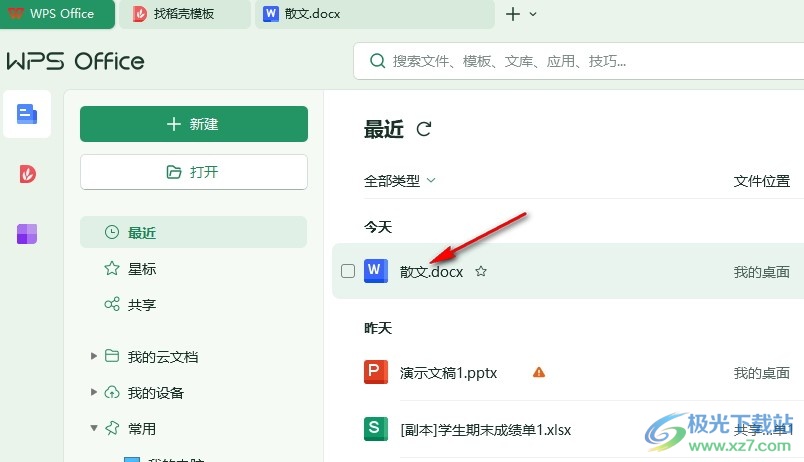
2、第二步,打開文字文檔,進入文檔編輯頁面,然后在工具欄中點擊打開“插入”工具,再在子工具欄中打開圖片工具,接著在下拉列表中點擊選擇本地圖片選項
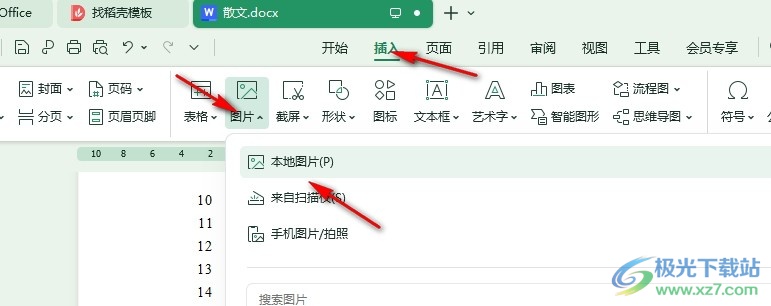
3、第三步,進入文件夾頁面之后,我們在該頁面中找到準備好的圖片文件,選中該圖片,然后點擊打開選項
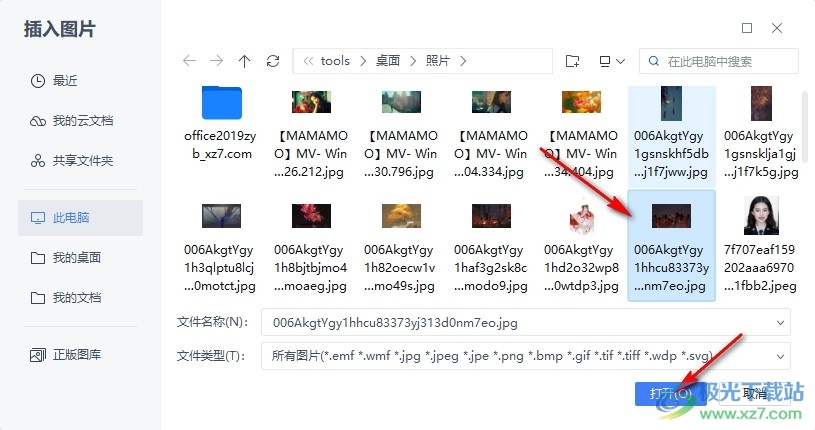
4、第四步,我們選中插入的圖片,然后在圖圖片工具的子工具欄中先打開環繞工具,然后在下拉列表中選擇除嵌入型之外的任意一種環繞方式
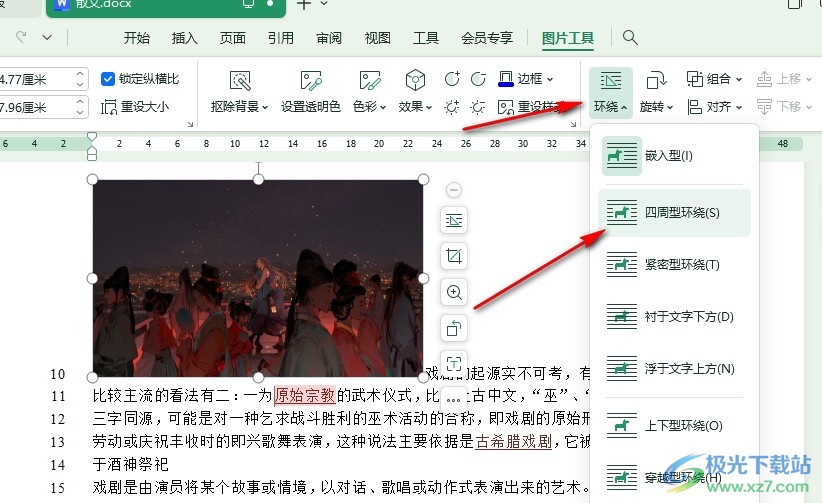
5、第五步,接著我們打開“下移”工具,然后在下拉列表中點擊選擇“置于底層”選項即可
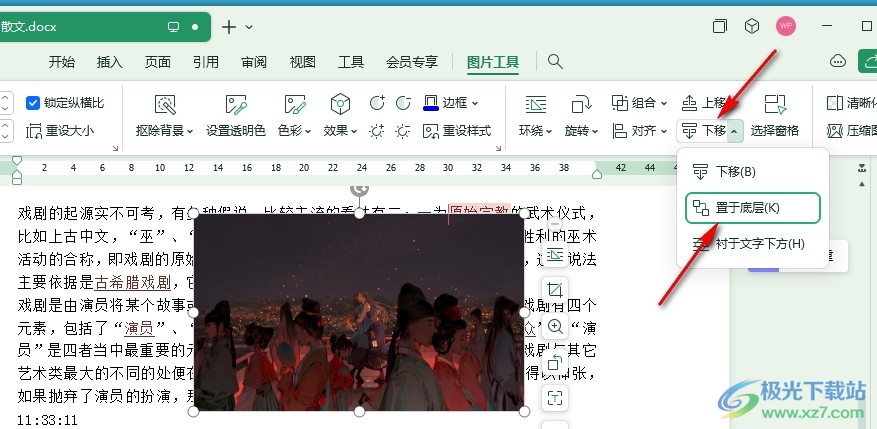
以上就是小編整理總結出的關于WPS Word文檔將圖片置于最底層的方法,我們在WPS的文字文檔頁面中選中插入的圖片,然后先將圖片的環繞方式進行更改,接著點擊打開下移工具,最后在下拉列表中點擊選擇“置于底層”選項即可,感興趣的小伙伴快去試試吧。

大小:240.07 MB版本:v12.1.0.18608環境:WinAll, WinXP, Win7, Win10
- 進入下載
相關推薦
相關下載
熱門閱覽
- 1百度網盤分享密碼暴力破解方法,怎么破解百度網盤加密鏈接
- 2keyshot6破解安裝步驟-keyshot6破解安裝教程
- 3apktool手機版使用教程-apktool使用方法
- 4mac版steam怎么設置中文 steam mac版設置中文教程
- 5抖音推薦怎么設置頁面?抖音推薦界面重新設置教程
- 6電腦怎么開啟VT 如何開啟VT的詳細教程!
- 7掌上英雄聯盟怎么注銷賬號?掌上英雄聯盟怎么退出登錄
- 8rar文件怎么打開?如何打開rar格式文件
- 9掌上wegame怎么查別人戰績?掌上wegame怎么看別人英雄聯盟戰績
- 10qq郵箱格式怎么寫?qq郵箱格式是什么樣的以及注冊英文郵箱的方法
- 11怎么安裝會聲會影x7?會聲會影x7安裝教程
- 12Word文檔中輕松實現兩行對齊?word文檔兩行文字怎么對齊?
網友評論